Windows 10 a attiré un large public en raison de ses fonctionnalités exceptionnelles et de son interface utilisateur graphique étonnante. Bien qu'il n'y ait aucun doute sur sa popularité, pas une version parfaite de Windows. Il a un certain nombre de défauts qui méritent d'être notés par Microsoft. Selon les affirmations de Microsoft, Windows 10 ça va être une révolution dans le monde des systèmes d'exploitation, mais la plupart des utilisateurs ne peuvent pas l'accepter. C'est parce que ces utilisateurs rencontrent des problèmes avec Windows 10 d'une façon ou d'une autre.
Un de ces problèmes qui se démarque dans Windows 10 c'est; Les applications ne se synchronisent pas sur Windows 10. Il est également livré avec un code d'erreur 0x80070032 ainsi qu'un message indiquant que nous ne pouvons pas synchroniser pour le moment. Mais vous pouvez trouver plus d'informations sur ce code d'erreur sur www.windowsphone.com. L'application de messagerie Windows 10 est celui qui est affecté par cette erreur. Selon les rapports des utilisateurs, ne peut pas synchroniser ses comptes de messagerie avec l'application Mail. Dans ce sens, L'application de messagerie ne fonctionne plus. Donc, dans ce guide, Je vais essayer de résoudre ce problème avec l'application Mail.
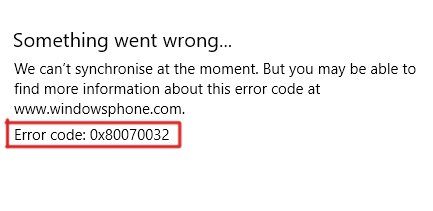
Raison du code d'erreur 0x80070032:
Les serveurs Microsoft sont connus pour être la principale raison du démarrage de ce problème avec l'application Mail. Dans ce sens, les comptes d'utilisateurs ne sont pas correctement synchronisés avec les serveurs.
Solutions pour corriger le code d'erreur 0x80070032:
Voici quelques solutions qui peuvent vous aider à résoudre le problème avec l'application Mail sous Windows 10.
Méthode n. ° 1: passer d'un compte local à un compte Microsoft
Cette solution est connue pour être le remède au code d'erreur 0x80070032. Suivez les instructions pour le faire.
Au début, vous devrez passer d'un compte Microsoft à un compte local. Pour faire ceci, ouvrez Paramètres en le recherchant avec Cortana. Dans les paramètres, cliquez sur Comptes pour ouvrir les paramètres liés à vos comptes d'utilisateurs.
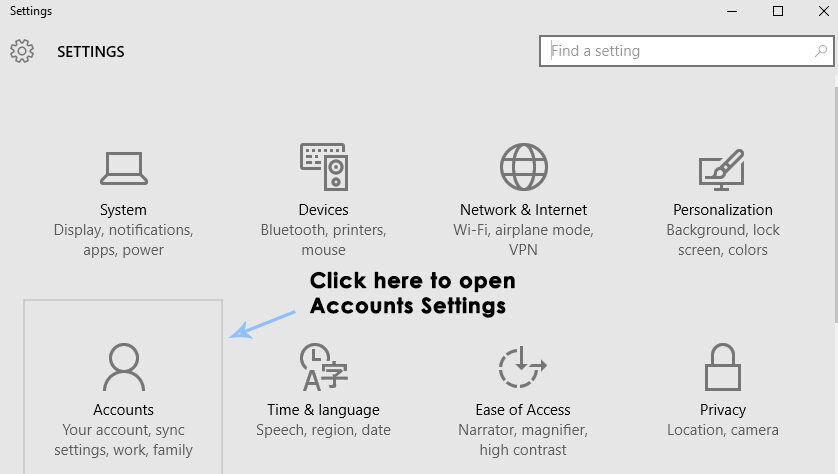
Maintenant, vous devez cliquer sur Se connecter avec un compte local dans le volet droit de la fenêtre Comptes et entrer votre mot de passe pour le compte Microsoft actuel. Cliquez sur Suivant pour créer un nouveau compte local.
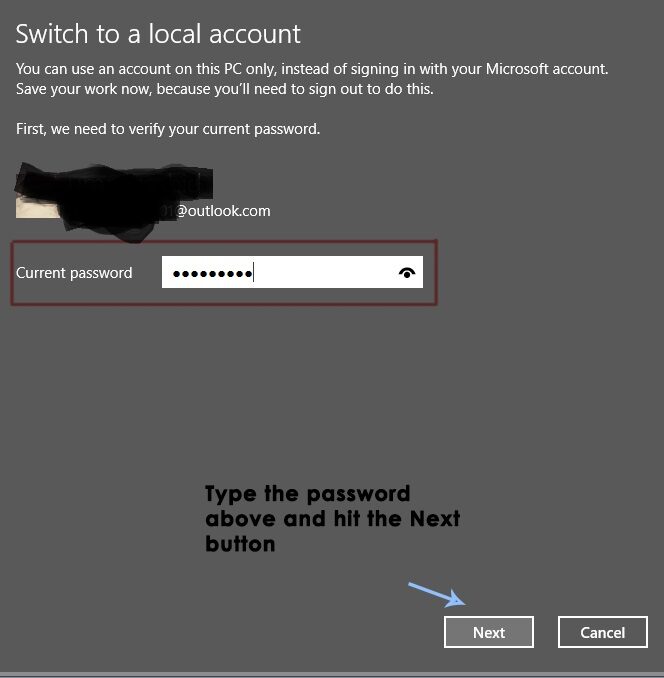
Entrez les détails de votre nouveau compte local, y compris nom d'utilisateur et mot de passe, et cliquez à nouveau sur le bouton Suivant. Dans la fenêtre suivante, vous verrez un bouton intitulé Quitter la signature et terminer. Cliquez sur ce bouton pour vous déconnecter de votre compte Microsoft.
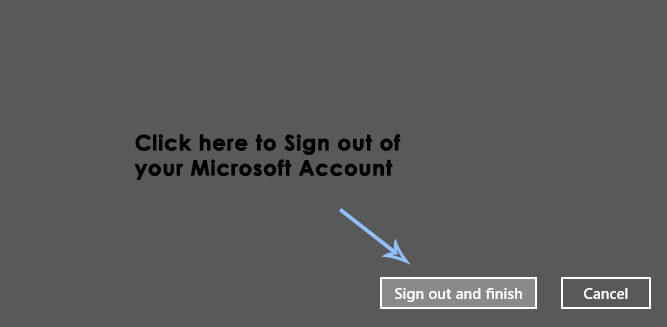
Maintenant, vous devez faire la même étape. Aller aux paramètres> Comptes et cliquez sur Se connecter avec un compte Microsoft. Saisissez le mot de passe de votre compte local et, dans la fenêtre suivante, entrez le nom d'utilisateur et le mot de passe de votre compte Microsoft pour vous reconnecter.
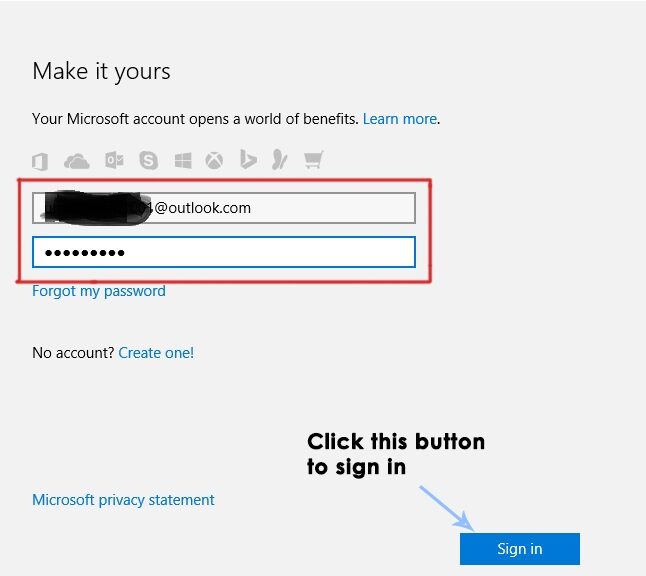
Vérifiez l'application de messagerie qui synchronise votre compte.
Méthode # 2: réinstaller l'application de messagerie
Si la première méthode ne peut pas apporter de solution à votre problème, vous pouvez réinstaller l'application Mail pour résoudre le problème de synchronisation. Il vous suffit de suivre les étapes suivantes.
Ouvrez PowerShell en le recherchant avec Après qu'il apparaisse dans les résultats de recherche, faites un clic droit dessus et sélectionnez Exécuter en tant qu'administrateur.
Noter: il est important de l'ouvrir en tant qu'administrateur; au contraire, vous pouvez recevoir une erreur.
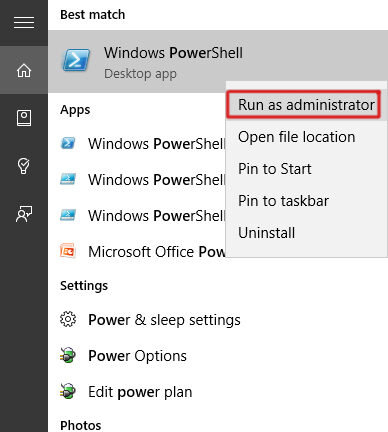
À l'intérieur de PowerShell, scribe / collez la commande suivante comme décrit ci-dessous. Appuyez sur la touche Entrée puis pour qu'il s'exécute.
Get-Approvisionedpackage -en ligne | où-objet {$ _. nom du paquet -like “* applications de communication windows *”} | forfait de suppression en ligne
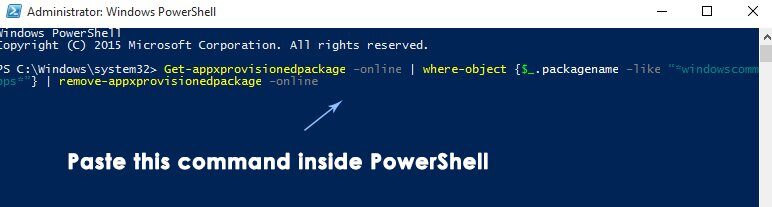
Après avoir exécuté la commande, fermez l'application PowerShell et réinstallez Mail à partir du Windows Store.
Une fois l'application installée, réexécutez-le pour voir si l'erreur a été corrigée ou non.
Article similaire:
- ▷ Quelle est la demande d'enregistrement d'un dispositif de tuner TV numérique et doit être supprimée?
- Haut 10 Lecteurs IPTV pour Windows [2020]
- ⭐ Comment obtenir des comptes Fortnite gratuits avec Skins?
- Comment corriger le code d'erreur “WS-37403-7” et PlayStation 4?
- Le 5 meilleurs navigateurs pour Windows XP
- Comment désactiver Adobe AcroTray.exe au démarrage






